:quality(85)/cloudfront-us-east-1.images.arcpublishing.com/infobae/WNTFWLQRDRGHLCLNXOCLVQWNKM.jpg 992w)
Google añadió una nueva herramienta para facilitar la búsqueda de contenido en las conversaciones antiguas dentro de Google Chat, una opción que permite crear un espacio de colaboración para mantener a todos actualizados, compartir ideas y realizar un seguimiento de la información, desde hojas de Google, videos y fotos, en un mismo lugar.
Esta nueva herramienta permite encontrar recursos como archivos y enlaces más fácilmente, como informó la empresa en su blog de Google Workspace. Para encontrar un contenido, se puede buscar por palabras clave en la barra de búsqueda o utilizar un filtro.
Las filtros permiten indicar en qué rango de fechas se busca el contenido, en qué chat se dijo, a qué contacto, si se menciona al propio usuario, si incluye un enlace y buscar por archivos adjuntos. Los archivos adjuntos incluyen Documentos, Presentaciones, Hojas de cálculo, imágenes, PDF y videos.
Asimismo, Google señaló que renovó la interfaz para facilitar que los usuarios encuentren la información con una mejor vista de los resultados, que ahora incluirán el contenido de los mensajes de los chats.
Las herramientas de búsqueda ya se encuentran disponibles en smartphones Android, y aparecerá en dispositivo iOS y en la versión web a finales de julio de este año.
Cómo activar Google Chat
En el caso de la computadora, hay que abrir Gmail y arriba a la derecha hacer clic en Configuración y después en “Ver todos los ajustes”. En el margen superior, optar por “Chatear y reunirse”. Para activar Chat en Gmail, seleccionar Google Chat y luego hacer clic en Guardar cambios.
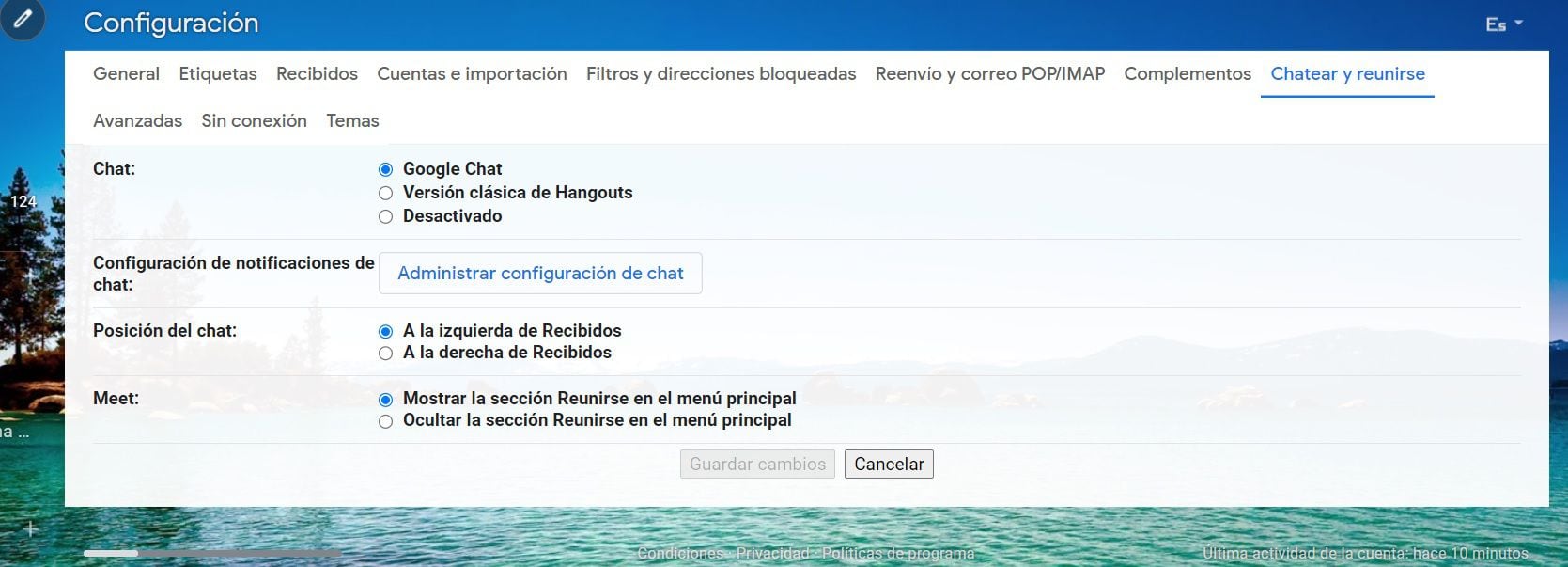
En el caso del móvil, tanto en Android como en iOS hay que seguir los mismos pasos: abrir la aplicación de Gmail, en el menú de tres rayas horizontales elegir Ajustes, luego elegir una cuenta en la cual se habilitará esta opción. Después en “General”, junto a Chat, activar la opción “Mostrar la pestaña de chat y salas”.
Con Chat y Chat en Gmail se obtienen las mismas funciones, pero la versión integrada en el correo ofrece una ubicación centralizada para establecer la comunicación con diferentes contactos.
Novedades en Meet
La compañía también anunció que Meet está agregando funciones pensadas para el entorno educativo. “Los moderadores y administradores tendrán nuevos controles, como la capacidad de obligar a los participantes de la sala de grupos a regresar a la reunión principal y finalizar cualquier reunión desde la herramienta de investigación”, se destaca en el blog oficial de Google.
A su vez, se destaca que Meet será más fácil de usar ahora que admite varios moderadores y la capacidad de fijar varios presentadores al mismo tiempo. Las videollamadas serán más atractivas e inclusivas con transmisión pública en vivo a YouTube, así como la incorporación de mejoras y subtítulos que se traducen en vivo.
También se reforzó la seguridad de todas las ediciones de Google Workspace for Education con mejoras de seguridad de Drive y opciones de seguridad avanzada adicional para los clientes de Education Plus y Education Standard.
SEGUIR LEYENDO:

:quality(85)/cloudfront-us-east-1.images.arcpublishing.com/infobae/2J46SZQ7GJFZDHPNEQUB6CF5HY.jpg 265w)
:quality(85)/cloudfront-us-east-1.images.arcpublishing.com/infobae/XIOETPHSYFFGVJ4ZG4UA47RJ2E.jpg 265w)
:quality(85)/cloudfront-us-east-1.images.arcpublishing.com/infobae/74I33V3TTVAUNG5EDVDIA6UBHY.png 265w)
:quality(85)/cloudfront-us-east-1.images.arcpublishing.com/infobae/YDT3ZIW6F6THTZ2C7SCP5TLH5A.jpg 265w)
:quality(85)/cloudfront-us-east-1.images.arcpublishing.com/infobae/6WNPXK22YFAUHH7IAPCAJVF42M.jpg 265w)